“选项”对话框:环境 > 文档
使用“选项”对话框的此页,可以控制文档在集成开发环境 (IDE) 中的显示,并管理对文档和文件的外部更改。
若要访问此对话框,请转到“工具>选项>环境>文档”。
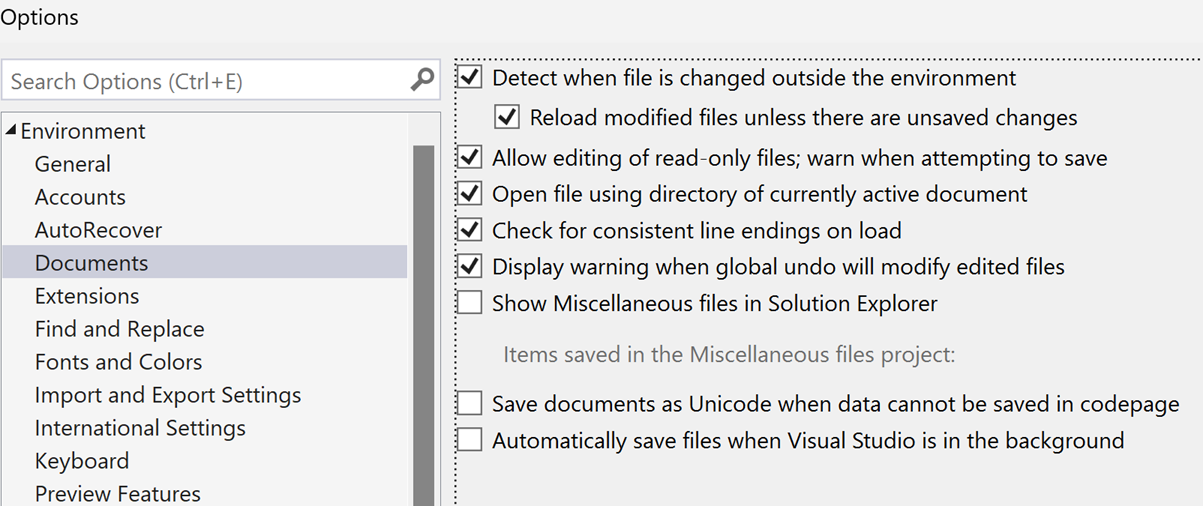
当文件在该环境外发生更改时进行检测
选中此选项后,如果打开的文件在 IDE 外由某个编辑器进行了更改,则会有一条消息立即通知你有关的更改。 消息会让你从存储重新加载文件。
除非存在未保存的更改,否则重载修改后的文件
如果选中了“当文件在该环境外发生更改时进行检测”,并且 IDE 中有打开的文件在 IDE 外被更改,默认情况下将生成一条警告消息。 启用此选项后,将不会出现警告,并且文档将在 IDE 中重新加载以纳入外部更改。
允许编辑只读文件,但在尝试保存时发出警告
启用此选项后,可以打开并编辑只读文件。 完成后,若要保存所作更改,必须使用“另存为”命令以新的名称保存文件。
使用当前活动文档的目录打开文件
选中后,此选项会指定“打开文件”对话框显示活动文档的目录。 清除此选项后,“打开文件”对话框会显示上次打开文件使用的目录。
加载时检查一致的行尾
如果选择此选项,编辑器便会扫描文件中的行尾,如果检测到行尾的格式有不一致的情况,则显示一个消息框。
当全局撤消操作会导致修改已编辑的文件时发出警告
如果选择此选项,则在“全局撤消”命令将回滚在重构操作后也被更改的文件中的重构更改时,将显示一个消息框。 将文件返回其重构前状态可能会放弃随后在文件中进行的更改。
在解决方案资源管理器中显示杂项文件
选择此选项可在“解决方案资源管理器”中显示“杂项文件”节点。 杂项文件是与项目或解决方案并不关联的文件,但为了方便使用,可将它们显示在“解决方案资源管理器”中。
注意
选择此选项可对没有包括在活动 Web 应用程序中的 Web 文档启用“文件”菜单上的“在浏览器中查看”命令。
保存在杂项文件项目中的项
指定要保留在“解决方案资源管理器”的“杂项文件”文件夹中的文件数。 即使编辑器中不再打开这些文件,它们也将被列出。 可以指定从 0 到 99 之间的任意整数。 默认数为 0。
例如,如果将此选项设为 5,而且已打开了 10 个杂项文件,则在关闭全部 10 个文件后,前 5 个文件仍将显示在“杂项文件”文件夹中。
不能以代码页的形式保存数据时将文档保存为 Unicode
如果选择此选项,则默认情况下,将包含与选定代码页不兼容信息的文件另存为 Unicode。
Visual Studio 处于后台时自动保存文件
如果希望 Visual Studio 在失去焦点后将每个文件保存在 IDE 中,请选择此选项。 这些文件包括项目文件、解决方案文件,甚至不属于项目或解决方案的杂项文件。 目的是在切换到另一个工具时,Visual Studio 中的所有更改都会提交到磁盘。
若要了解详细信息,请参阅厌倦了使用 Ctrl+S?我们为你提供了一个功能博客文章。